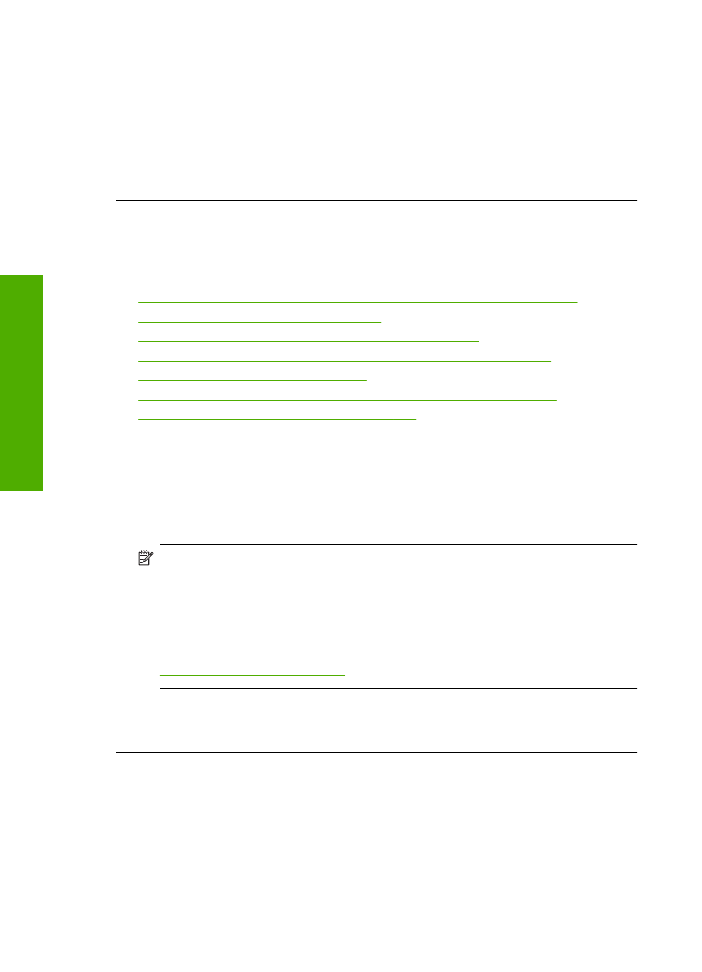
εκτυπώνονται
στο
κάτω
µ
έρος
της
σελίδας
.
Αιτία
:
Η
φωτογραφία
είχε
ακατάλληλες
αποχρώσεις
κοντά
στο
κάτω
µ
έρος
της
σελίδας
.
Οι
εκτυπώσεις
έχουν
οριζόντιες
λωρίδες
ή
γρα
µµ
ές
∆οκι
µ
άστε
τις
παρακάτω
λύσεις
εάν
η
εκτύπωση
έχει
γρα
µµ
ές
,
λωρίδες
ή
ση
µ
άδια
που
εκτείνονται
σε
όλο
το
πλάτος
της
σελίδας
.
•
Λύση
1:
Βεβαιωθείτε
ότι
χρησι
µ
οποιείτε
αυθεντικά
δοχεία
µ
ελάνης
της
HP
•
Λύση
2:
Ελέγξτε
τα
επίπεδα
της
µ
ελάνης
•
Λύση
3:
Βεβαιωθείτε
ότι
το
χαρτί
έχει
τοποθετηθεί
σωστά
•
Λύση
4:
Χρησι
µ
οποιήστε
ρύθ
µ
ιση
υψηλότερης
ποιότητας
εκτύπωσης
•
Λύση
5:
Ευθυγρα
µµ
ίστε
τον
εκτυπωτή
•
Λύση
6:
Πραγ
µ
ατοποιήστε
αυτό
µ
ατο
καθαρισ
µ
ό
των
δοχείων
µ
ελάνης
•
Λύση
7:
Επικοινωνήστε
µ
ε
την
υποστήριξη
HP
Λύση
1:
Βεβαιωθείτε
ότι
χρησι
µ
οποιείτε
αυθεντικά
δοχεία
µ
ελάνης
της
HP
Λύση
:
Ελέγξτε
εάν
τα
δοχεία
µ
ελάνης
είναι
αυθεντικά
δοχεία
µ
ελάνης
HP.
Η
HP
συνιστά
να
χρησι
µ
οποιείτε
αυθεντικά
δοχεία
µ
ελάνης
HP.
Τα
αυθεντικά
δοχεία
µ
ελάνης
HP
έχουν
κατασκευαστεί
και
δοκι
µ
αστεί
για
χρήση
σε
εκτυπωτές
HP,
ώστε
να
παράγετε
πάντα
άριστα
αποτελέσ
µ
ατα
.
Ση
µ
είωση
Η
HP
δεν
εγγυάται
την
ποιότητα
ή
την
αξιοπιστία
των
αναλωσί
µ
ων
τρίτων
κατασκευαστών
.
Το
σέρβις
ή
η
επισκευή
της
συσκευής
που
θα
είναι
απαραίτητη
εξ
'
αιτίας
της
χρήσης
ενός
αναλώσι
µ
ου
τρίτου
κατασκευαστή
,
δεν
καλύπτεται
από
την
εγγύηση
.
Εάν
πιστεύετε
ότι
έχετε
προ
µ
ηθευτεί
αυθεντικά
δοχεία
µ
ελάνης
HP, µ
εταβείτε
στη
διεύθυνση
:
www.hp.com/go/anticounterfeit
Αιτία
:
∆εν
χρησι
µ
οποιήθηκαν
δοχεία
µ
ελάνης
HP.
Εάν
τα
παραπάνω
δεν
έλυσαν
το
πρόβλη
µ
α
,
δοκι
µ
άστε
την
επό
µ
ενη
λύση
.
Λύση
2:
Ελέγξτε
τα
επίπεδα
της
µ
ελάνης
Λύση
:
Ελέγξτε
τα
εκτι
µ
ώ
µ
ενα
επίπεδα
µ
ελάνης
στα
δοχεία
µ
ελάνης
.
Κεφάλαιο
5
50
Επίλυση
προβλή
µ
ατος
Επ
ίλ
υ
σ
η
προβλή
µ
ατος
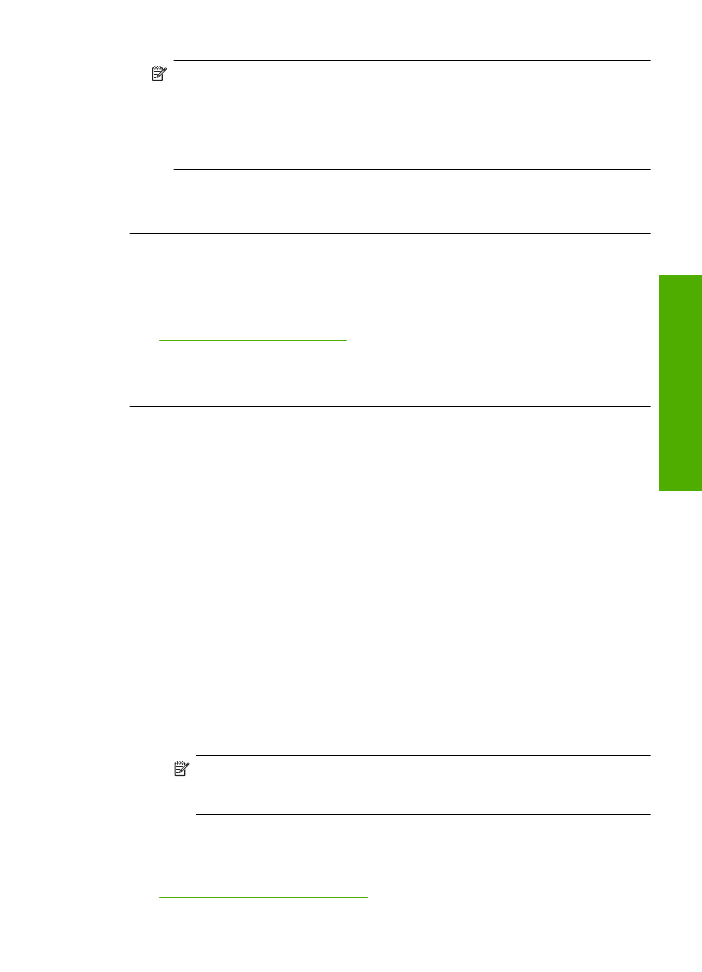
Ση
µ
είωση
Οι
προειδοποιήσεις
και
οι
δείκτες
επιπέδου
µ
ελάνης
παρέχουν
εκτι
µ
ήσεις
για
προγρα
µµ
ατισ
µ
ό
µ
όνο
.
Όταν
λάβετε
ένα
προειδοποιητικό
µ
ήνυ
µ
α
χα
µ
ηλής
στάθ
µ
ης
,
φροντίστε
να
έχετε
διαθέσι
µ
ο
ένα
ανταλλακτικό
δοχείο
για
να
αποφύγετε
πιθανές
καθυστερήσεις
εκτύπωσης
.
∆εν
χρειάζεται
να
αντικαταστήσετε
τα
δοχεία
µ
ελάνης
προτού
καταστεί
µ
η
αποδεκτή
η
ποιότητα
εκτύπωσης
.
Αιτία
:
Η
µ
ελάνη
µ
πορεί
να
µ
ην
επαρκεί
στα
δοχεία
µ
ελάνης
.
Εάν
τα
παραπάνω
δεν
έλυσαν
το
πρόβλη
µ
α
,
δοκι
µ
άστε
την
επό
µ
ενη
λύση
.
Λύση
3:
Βεβαιωθείτε
ότι
το
χαρτί
έχει
τοποθετηθεί
σωστά
Λύση
:
Βεβαιωθείτε
ότι
το
χαρτί
έχει
τοποθετηθεί
σωστά
στο
δίσκο
εισόδου
.
Για
περισσότερες
πληροφορίες
,
ανατρέξτε
στην
ενότητα
:
«
Τοποθέτηση
µ
έσου
εκτύπωσης
»
στη
σελίδα
23
Αιτία
:
Το
χαρτί
δεν
είχε
τοποθετηθεί
σωστά
.
Εάν
τα
παραπάνω
δεν
έλυσαν
το
πρόβλη
µ
α
,
δοκι
µ
άστε
την
επό
µ
ενη
λύση
.
Λύση
4:
Χρησι
µ
οποιήστε
ρύθ
µ
ιση
υψηλότερης
ποιότητας
εκτύπωσης
Λύση
:
Ελέγξτε
τη
ρύθ
µ
ιση
της
ποιότητας
εκτύπωσης
και
βεβαιωθείτε
ότι
δεν
έχει
ρυθ
µ
ιστεί
πολύ
χα
µ
ηλά
.
Για
να
επιλέξετε
ταχύτητα
ή
ποιότητα
εκτύπωσης
1.
Βεβαιωθείτε
ότι
έχετε
τοποθετήσει
χαρτί
στο
δίσκο
εισόδου
.
2.
Στο
µ
ενού
Αρχείο
στην
εφαρ
µ
ογή
λογισ
µ
ικού
,
κάντε
κλικ
στην
επιλογή
Εκτύπωση
.
3.
Βεβαιωθείτε
ότι
το
προϊόν
είναι
ο
επιλεγ
µ
ένος
εκτυπωτής
.
4.
Κάντε
κλικ
στο
κου
µ
πί
που
ανοίγει
το
πλαίσιο
διαλόγου
Ιδιότητες
.
Ανάλογα
µ
ε
την
εφαρ
µ
ογή
λογισ
µ
ικού
που
χρησι
µ
οποιείτε
,
το
συγκεκρι
µ
ένο
κου
µ
πί
µ
πορεί
να
ονο
µ
άζεται
Ιδιότητες
,
Επιλογές
,
Ρύθ
µ
ιση
εκτυπωτή
,
Εκτυπωτής
ή
Προτι
µ
ήσεις
.
5.
Κάντε
κλικ
στην
καρτέλα
∆υνατότητες
.
6.
Στην
αναπτυσσό
µ
ενη
λίστα
Τύπος
χαρτιού
,
επιλέξτε
τον
τύπο
χαρτιού
που
έχετε
τοποθετήσει
.
7.
Στην
αναπτυσσό
µ
ενη
λίστα
Ποιότητα
εκτύπωσης
,
επιλέξτε
την
κατάλληλη
ρύθ
µ
ιση
ποιότητας
για
την
εργασία
σας
.
Ση
µ
είωση
Για
να
βρείτε
σε
τι
dpi
θα
γίνει
η
εκτύπωση
µ
ε
βάση
τις
ρυθ
µ
ίσεις
τύπου
χαρτιού
και
ποιότητας
εκτύπωσης
που
έχετε
ορίσει
,
κάντε
κλικ
στην
επιλογή
Ανάλυση
.
Εκτυπώστε
την
εικόνα
µ
ε
µ
ια
ρύθ
µ
ιση
υψηλής
ποιότητας
εκτύπωσης
,
όπως
Βέλτιστη
ή
Μέγιστη
ανάλυση
dpi
.
Για
περισσότερες
πληροφορίες
,
ανατρέξτε
στην
ενότητα
:
«
Εκτύπωση
µ
ε
µ
έγιστη
ανάλυση
dpi»
στη
σελίδα
17
Αντι
µ
ετώπιση
προβλη
µ
άτων
ποιότητας
εκτύπωσης
51
Επίλυ
σ
η
προβλή
µ
ατος
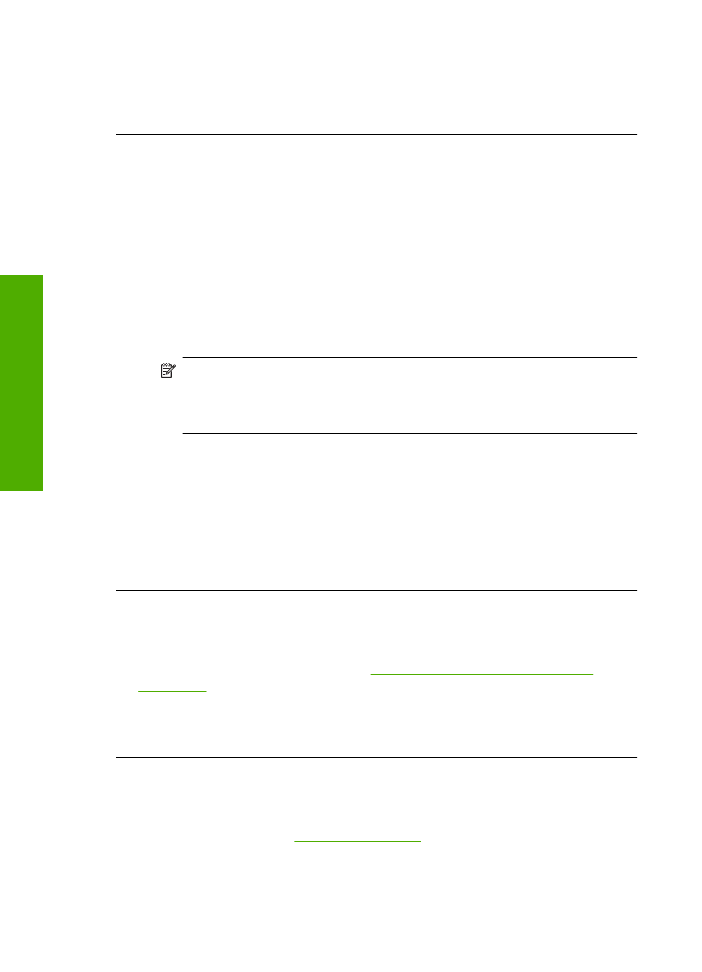
Αιτία
:
Η
ρύθ
µ
ιση
ποιότητας
εκτύπωσης
ή
αντιγραφής
της
συσκευής
είναι
πολύ
χα
µ
ηλή
.
Εάν
τα
παραπάνω
δεν
έλυσαν
το
πρόβλη
µ
α
,
δοκι
µ
άστε
την
επό
µ
ενη
λύση
.
Λύση
5:
Ευθυγρα
µµ
ίστε
τον
εκτυπωτή
Λύση
:
Ευθυγρα
µµ
ίστε
τον
εκτυπωτή
.
Η
ευθυγρά
µµ
ιση
του
εκτυπωτή
µ
πορεί
να
συ
µ
βάλλει
στη
διασφάλιση
εξαιρετικής
ποιότητας
εκτύπωσης
.
Για
να
ευθυγρα
µµ
ίσετε
τον
εκτυπωτή
από
το
λογισ
µ
ικό
HP Photosmart
1.
Τοποθετήστε
αχρησι
µ
οποίητο
,
απλό
,
λευκό
χαρτί
letter, A4
ή
legal
στο
δίσκο
εισόδου
.
2.
Στο
Κέντρο
λειτουργιών
HP,
επιλέξτε
Ρυθ
µ
ίσεις
.
3.
Στην
περιοχή
Ρυθ
µ
ίσεις
εκτύπωσης
,
επιλέξτε
Εργαλειοθήκη
εκτυπωτή
.
Ση
µ
είωση
Μπορείτε
επίσης
να
ανοίξετε
την
Εργαλειοθήκη
εκτυπωτή
από
το
πλαίσιο
διαλόγου
Ιδιότητες
εκτύπωσης
.
Στο
πλαίσιο
διαλόγου
Ιδιότητες
εκτύπωσης
κάντε
κλικ
στην
καρτέλα
Χαρακτηριστικά
και
έπειτα
στην
καρτέλα
Υπηρεσίες
εκτυπωτή
.
Ε
µ
φανίζεται
η
Εργαλειοθήκη
εκτυπωτή
.
4.
Κάντε
κλικ
στην
καρτέλα
Συντήρηση
συσκευής
.
5.
Κάντε
κλικ
στην
επιλογή
Ευθυγρά
µµ
ιση
εκτυπωτή
.
Η
συσκευή
εκτυπώνει
µ
ια
δοκι
µ
αστική
σελίδα
,
ευθυγρα
µµ
ίζει
την
κεφαλή
εκτύπωσης
και
βαθ
µ
ονο
µ
εί
τον
εκτυπωτή
.
Ανακυκλώστε
ή
πετάξτε
τη
σελίδα
.
Αιτία
:
Ο
εκτυπωτής
χρειαζόταν
ευθυγρά
µµ
ιση
.
Εάν
τα
παραπάνω
δεν
έλυσαν
το
πρόβλη
µ
α
,
δοκι
µ
άστε
την
επό
µ
ενη
λύση
.
Λύση
6:
Πραγ
µ
ατοποιήστε
αυτό
µ
ατο
καθαρισ
µ
ό
των
δοχείων
µ
ελάνης
Λύση
:
Καθαρίστε
τα
δοχεία
εκτύπωσης
.
Για
περισσότερες
πληροφορίες
,
δείτε
«
Αυτό
µ
ατος
καθαρισ
µ
ός
των
κεφαλών
εκτύπωσης
»
στη
σελίδα
27
Αιτία
:
Το
ακροφύσια
των
δοχείων
µ
ελάνης
χρειάζονταν
καθάρισ
µ
α
.
Εάν
τα
παραπάνω
δεν
έλυσαν
το
πρόβλη
µ
α
,
δοκι
µ
άστε
την
επό
µ
ενη
λύση
.
Λύση
7:
Επικοινωνήστε
µ
ε
την
υποστήριξη
HP
Λύση
:
Επικοινωνήστε
µ
ε
την
υποστήριξη
της
HP
για
σέρβις
.
Μεταβείτε
στη
διεύθυνση
:
www.hp.com/support
.
Εάν
σας
ζητηθεί
,
επιλέξτε
χώρα
/
περιοχή
και
κάντε
κλικ
στο
Επικοινωνία
µ
ε
την
HP
για
πληροφορίες
σχετικά
µ
ε
την
κλήση
για
τεχνική
υποστήριξη
.
Κεφάλαιο
5
52
Επίλυση
προβλή
µ
ατος
Επ
ίλ
υ
σ
η
προβλή
µ
ατος
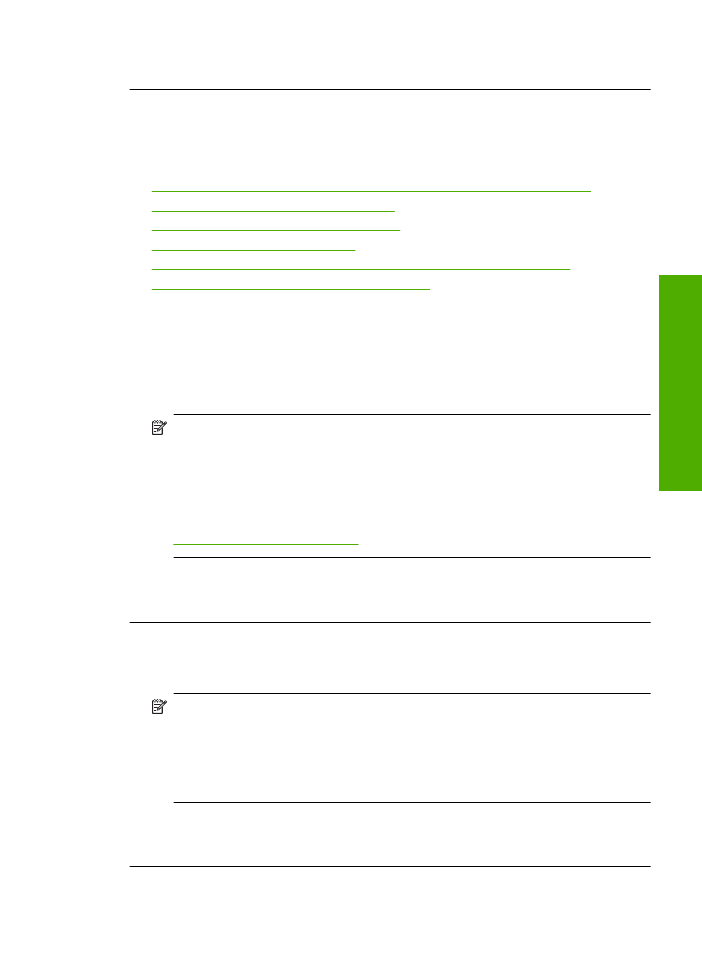
Αιτία
:
Παρουσιάστηκε
πρόβλη
µ
α
στην
κεφαλή
εκτύπωσης
.
Οι
εκτυπώσεις
είναι
αχνές
ή
έχουν
άτονα
χρώ
µ
ατα
∆οκι
µ
άστε
τις
παρακάτω
λύσεις
εάν
τα
χρώ
µ
ατα
στην
εκτύπωση
δεν
είναι
τόσο
ζωηρά
και
έντονα
όσο
περι
µ
ένατε
.
•
Λύση
1:
Βεβαιωθείτε
ότι
χρησι
µ
οποιείτε
αυθεντικά
δοχεία
µ
ελάνης
της
HP
•
Λύση
2:
Ελέγξτε
τα
επίπεδα
της
µ
ελάνης
•
Λύση
3:
Ελέγξτε
τις
ρυθ
µ
ίσεις
εκτύπωσης
•
Λύση
4:
Ελέγξτε
τον
τύπο
χαρτιού
•
Λύση
5:
Πραγ
µ
ατοποιήστε
αυτό
µ
ατο
καθαρισ
µ
ό
των
δοχείων
µ
ελάνης
•
Λύση
6:
Επικοινωνήστε
µ
ε
την
υποστήριξη
HP
Λύση
1:
Βεβαιωθείτε
ότι
χρησι
µ
οποιείτε
αυθεντικά
δοχεία
µ
ελάνης
της
HP
Λύση
:
Ελέγξτε
εάν
τα
δοχεία
µ
ελάνης
είναι
αυθεντικά
δοχεία
µ
ελάνης
HP.
Η
HP
συνιστά
να
χρησι
µ
οποιείτε
αυθεντικά
δοχεία
µ
ελάνης
HP.
Τα
αυθεντικά
δοχεία
µ
ελάνης
HP
έχουν
κατασκευαστεί
και
δοκι
µ
αστεί
για
χρήση
σε
εκτυπωτές
HP,
ώστε
να
παράγετε
πάντα
άριστα
αποτελέσ
µ
ατα
.
Ση
µ
είωση
Η
HP
δεν
εγγυάται
την
ποιότητα
ή
την
αξιοπιστία
των
αναλωσί
µ
ων
τρίτων
κατασκευαστών
.
Το
σέρβις
ή
η
επισκευή
της
συσκευής
που
θα
είναι
απαραίτητη
εξ
'
αιτίας
της
χρήσης
ενός
αναλώσι
µ
ου
τρίτου
κατασκευαστή
,
δεν
καλύπτεται
από
την
εγγύηση
.
Εάν
πιστεύετε
ότι
έχετε
προ
µ
ηθευτεί
αυθεντικά
δοχεία
µ
ελάνης
HP, µ
εταβείτε
στη
διεύθυνση
:
www.hp.com/go/anticounterfeit
Αιτία
:
∆εν
χρησι
µ
οποιήθηκαν
δοχεία
µ
ελάνης
HP.
Εάν
τα
παραπάνω
δεν
έλυσαν
το
πρόβλη
µ
α
,
δοκι
µ
άστε
την
επό
µ
ενη
λύση
.
Λύση
2:
Ελέγξτε
τα
επίπεδα
της
µ
ελάνης
Λύση
:
Ελέγξτε
τα
εκτι
µ
ώ
µ
ενα
επίπεδα
µ
ελάνης
στα
δοχεία
µ
ελάνης
.
Ση
µ
είωση
Οι
προειδοποιήσεις
και
οι
δείκτες
επιπέδου
µ
ελάνης
παρέχουν
εκτι
µ
ήσεις
για
προγρα
µµ
ατισ
µ
ό
µ
όνο
.
Όταν
λάβετε
ένα
προειδοποιητικό
µ
ήνυ
µ
α
χα
µ
ηλής
στάθ
µ
ης
,
φροντίστε
να
έχετε
διαθέσι
µ
ο
ένα
ανταλλακτικό
δοχείο
για
να
αποφύγετε
πιθανές
καθυστερήσεις
εκτύπωσης
.
∆εν
χρειάζεται
να